这篇文章主要介绍了笔记本怎么升级win11的相关知识,内容详细易懂,操作简单快捷,具有一定借鉴价值,相信大家阅读完这篇笔记本怎么升级win11文章都会有所收获,下面我们一起来看看吧。
方法:
1、首先我们需要确认自己的笔记本配置是否满足win11的要求。
2、如果不清楚具体的配置要求的话,可以使用软件工具来检测。
3、下载安装完成后,点击“立即检查”

4、确认自己的电脑可以安装win11系统,就可以通过下面的方法来安装了。
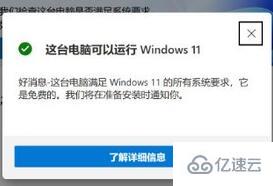
5、首先通过开始菜单,进入系统设置,或是直接按下键盘“win+i”打开设置。
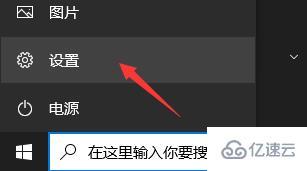
6、在其中找到并点击进入“更新和安全”,在界面的最后一项。
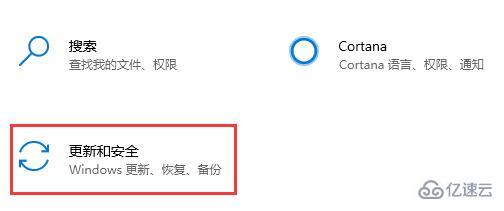
7、然后在左边栏最下方找到并进入“windows预览体验计划”
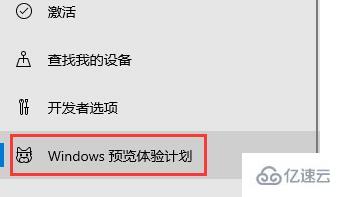
8、然后加入预览体验计划,选择“beta渠道”
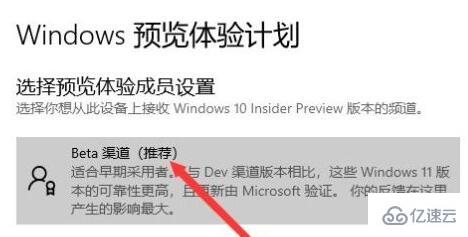
9、最后进入左边栏最上方的“windows更新”就可以升级win11了。
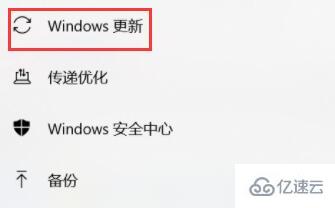
关于“笔记本怎么升级win11”这篇文章的内容就介绍到这里,感谢各位的阅读!相信大家对“笔记本怎么升级win11”知识都有一定的了解,大家如果还想学习更多知识,欢迎关注亿速云行业资讯频道。
免责声明:本站发布的内容(图片、视频和文字)以原创、转载和分享为主,文章观点不代表本网站立场,如果涉及侵权请联系站长邮箱:is@yisu.com进行举报,并提供相关证据,一经查实,将立刻删除涉嫌侵权内容。